Win10 Wifi密码查看方法!wifi密码查看器!
时间:2017-04-06 来源:互联网 浏览量:412
wifi密码忘记了该怎么办?我们可以通过已连接的电脑中查看,下面小编就以已连接wifi的win10电脑为例给大家分享下查看wifi密码的方法
步骤:
1、在开始菜单上单击鼠标右键,点击【控制面板】;
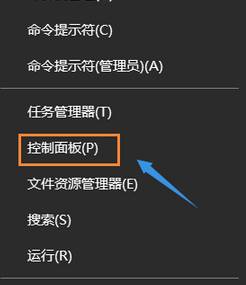
2、将右上角的查看方式修改为【大图标】,在下面点击【网络和共享中心】;
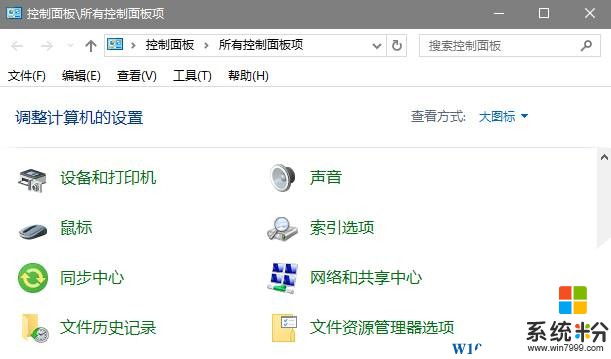
3、在网络共享中心右侧我们可以看到已连接的无线名称,点击该名称;
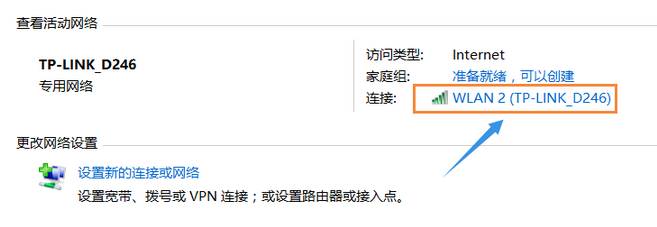
4、在弹出的无线属性界面点击【无线属性】;
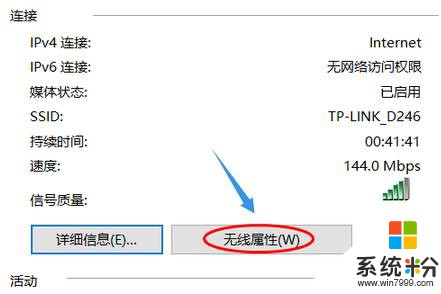
5、切换到【安全】选卡,在下面勾选【显示字符】即可得到wifi密码!
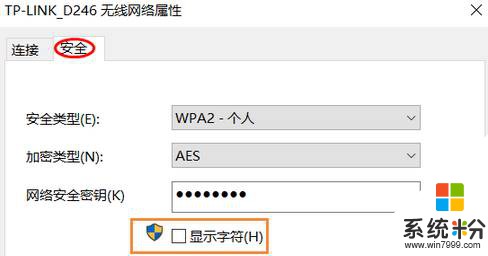
以上就是小编给大家分享的【win10查看wifi密码的方法】。
步骤:
1、在开始菜单上单击鼠标右键,点击【控制面板】;
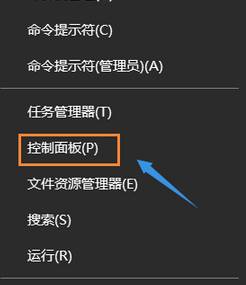
2、将右上角的查看方式修改为【大图标】,在下面点击【网络和共享中心】;
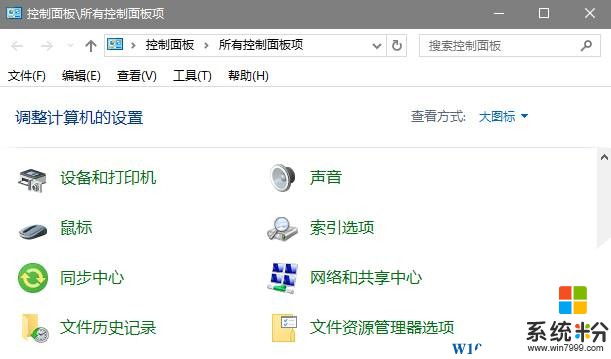
3、在网络共享中心右侧我们可以看到已连接的无线名称,点击该名称;
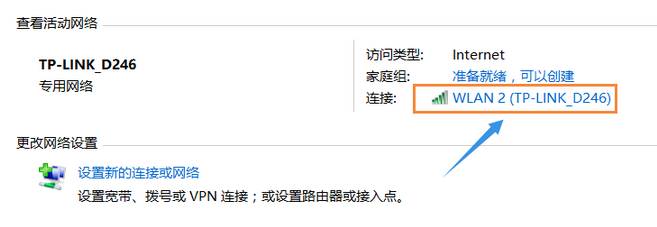
4、在弹出的无线属性界面点击【无线属性】;
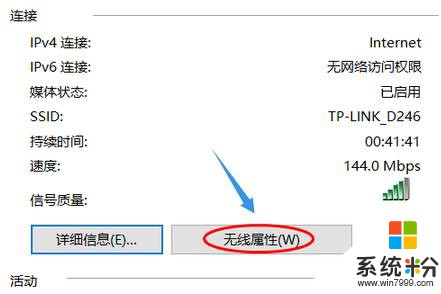
5、切换到【安全】选卡,在下面勾选【显示字符】即可得到wifi密码!
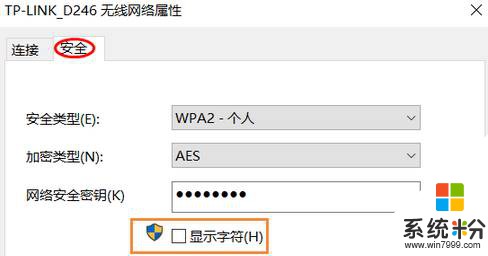
以上就是小编给大家分享的【win10查看wifi密码的方法】。
我要分享:
相关教程
- ·win10查看wifi密码的两种方法,查看win10wifi密码的技巧
- ·win10怎么查看wifi密码|win0查看wifi密码的方法
- ·win10怎么查看wifi密码,win10查看wifi密码的方法
- ·win10查看wifi已保存密码 如何在Win10电脑上查看已连接的WIFI密码
- ·win10笔记本wifi密码查看 win10系统如何查看已保存WiFi密码
- ·已经保存的wifi密码怎么查看 如何在Win10电脑上查看已存储的WIFI密码
- ·桌面文件放在d盘 Win10系统电脑怎么将所有桌面文件都保存到D盘
- ·管理员账户怎么登陆 Win10系统如何登录管理员账户
- ·电脑盖上后黑屏不能唤醒怎么办 win10黑屏睡眠后无法唤醒怎么办
- ·电脑上如何查看显卡配置 win10怎么查看电脑显卡配置
win10系统教程推荐
- 1 电脑快捷搜索键是哪个 win10搜索功能的快捷键是什么
- 2 win10系统老是卡死 win10电脑突然卡死怎么办
- 3 w10怎么进入bios界面快捷键 开机按什么键可以进入win10的bios
- 4电脑桌面图标变大怎么恢复正常 WIN10桌面图标突然变大了怎么办
- 5电脑简繁体转换快捷键 Win10自带输入法简繁体切换快捷键修改方法
- 6电脑怎么修复dns Win10 DNS设置异常怎么修复
- 7windows10激活wifi Win10如何连接wifi上网
- 8windows10儿童模式 Win10电脑的儿童模式设置步骤
- 9电脑定时开关机在哪里取消 win10怎么取消定时关机
- 10可以放在电脑桌面的备忘录 win10如何在桌面上放置备忘录
win10系统热门教程
- 1 怎么设置u盘只读模式?Win10设置u盘只读的方法!
- 2 Win10按波浪键打不了波浪怎么回事?
- 3 win10系统怎么加入域,win10系统加入域的方法
- 4win10电脑调节屏幕亮度在哪里 Win10笔记本电脑在哪里可以调节屏幕亮度
- 5Win10不升级安装怎么激活?首次全新安装Win10也能自动激活的方案
- 6Win10系统单独关闭浏览器的声音要如何设置? Win10系统单独关闭浏览器的声音设置的方法有哪些?
- 7如何安装win10语言?win10添加语言的方法!
- 8win10蓝牙如何打开关闭。 win10蓝牙打开关闭的方法。
- 9Win10 system占用磁盘使用率高的优化方法!
- 10Win10系统如右键菜单中的"快捷操作组"如何删除?
最新win10教程
- 1 桌面文件放在d盘 Win10系统电脑怎么将所有桌面文件都保存到D盘
- 2 管理员账户怎么登陆 Win10系统如何登录管理员账户
- 3 电脑盖上后黑屏不能唤醒怎么办 win10黑屏睡眠后无法唤醒怎么办
- 4电脑上如何查看显卡配置 win10怎么查看电脑显卡配置
- 5电脑的网络在哪里打开 Win10网络发现设置在哪里
- 6怎么卸载电脑上的五笔输入法 Win10怎么关闭五笔输入法
- 7苹果笔记本做了win10系统,怎样恢复原系统 苹果电脑装了windows系统怎么办
- 8电脑快捷搜索键是哪个 win10搜索功能的快捷键是什么
- 9win10 锁屏 壁纸 win10锁屏壁纸设置技巧
- 10win10系统老是卡死 win10电脑突然卡死怎么办
